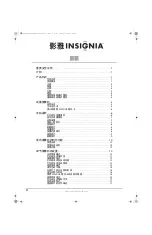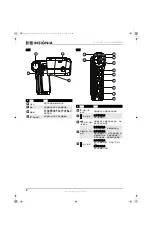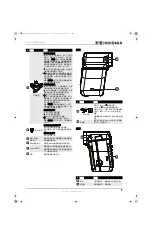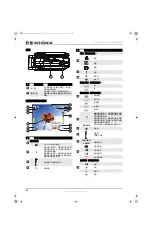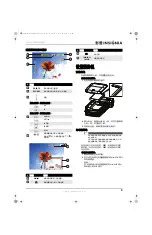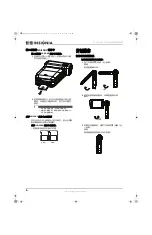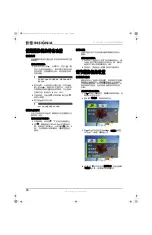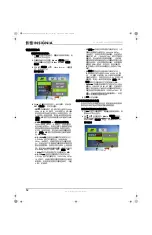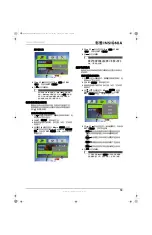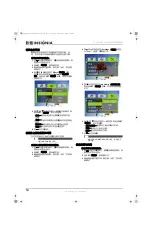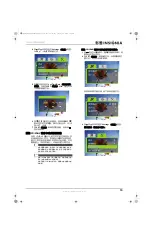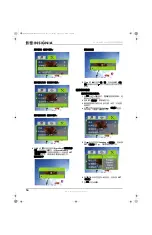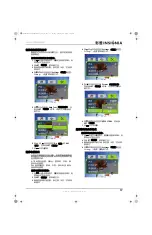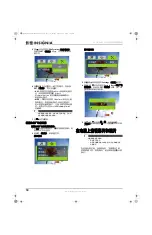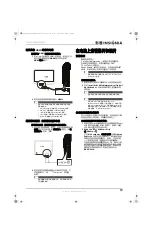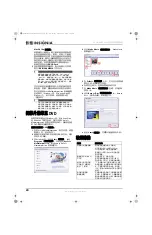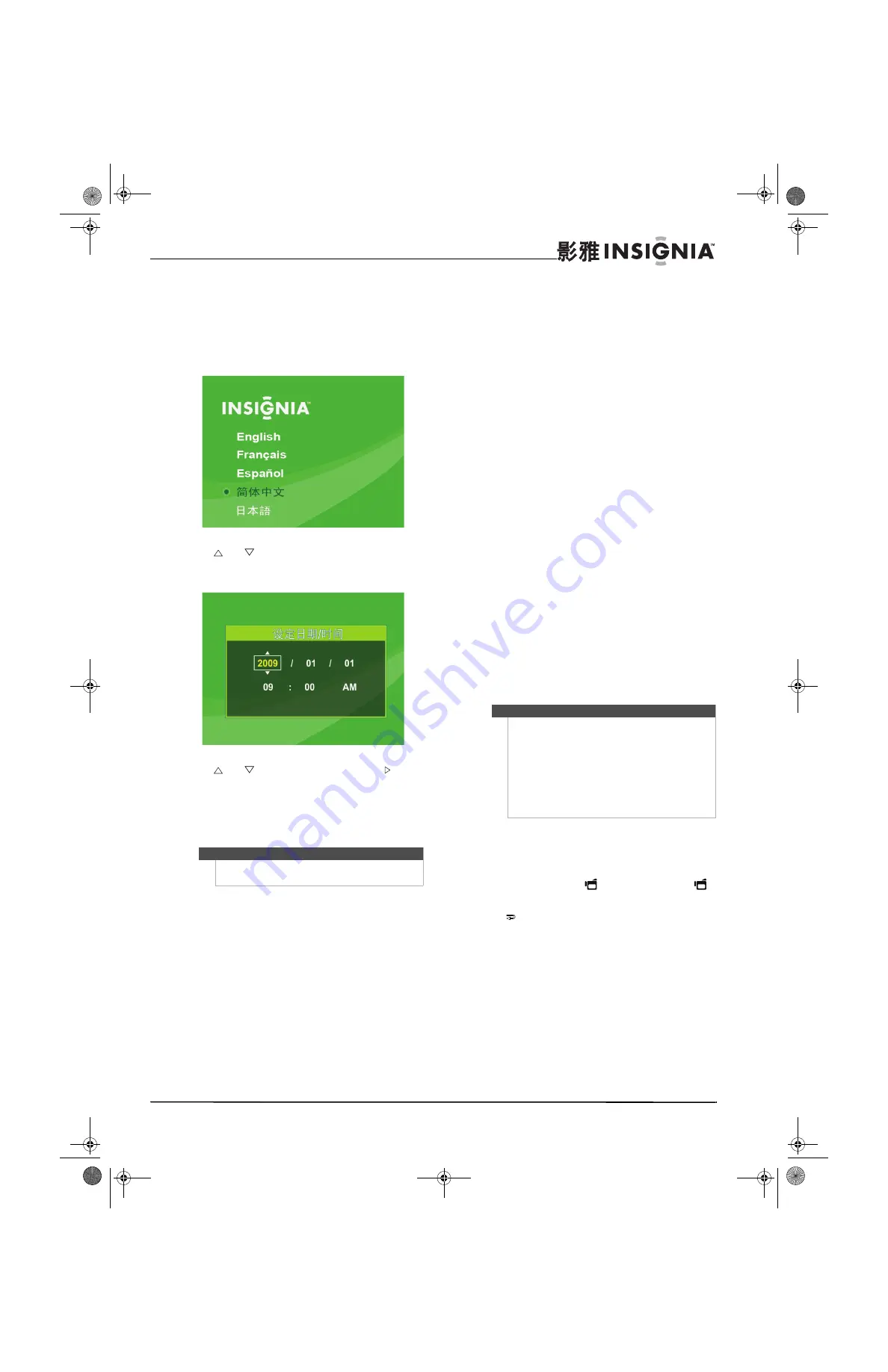
7
1080p
高清数码摄像机
www.insigniaproducts.com
首次开启摄像机
在首次在首次开启摄像机时,您需要选择一种菜
单语言并设置日期和时间。
选择菜单语言并设置日期和时间的操作:
1
打开摄像机的电源。语言屏幕会被打开。
2
按
或
来选择一种语言,然后按
SET
(设定)。
Set Date/Time
(设定日期
/
时间)
的屏幕会被打开。
3
按
或
来选择设定年份,然后按
来移
至月份字段。
4
重复步骤
3
来输入日期、小时和分钟,并选择
AM
(上午)或
PM
(下午)。
5
在您完成日期和时间的设定之后,
按
SET
(设定)即可开始使用摄像机。
初始设置
在首次打开摄像机电源时,摄像机将处于简单模
式。简单模式会隐藏高级设定,并使摄像机更易
于操作。
摄像机的缺省设置为:
•
视频格式:
HD (1440x1080p, 30 fps)
。这是摄像
机能够提供的最高质量的视频分辨率。您可以
切换至
SD (640 x 480p, 30 fps)
模式。当拍摄的影
片仅将在标准分辨率的电视上观看时,最好选
用
SD
模式。
SD
模式使用的存储空间也比
HD
模式要小。
•
防抖动:关。图像防抖动功能最适于用来减少
因手部抖动或照明条件不足所导致的影像模糊
现象。在使用三脚架时应关闭防抖动功能。
•
声音:开。当声音被打开时,每当访问键功能
时都能听到提示音。
在简单模式关闭之后还可以访问某些附加的设
置。若需关闭简单模式,请查看第
10
页 “关闭
简单模式
”。
•
简单模式:开。关闭简单模式以访问高级
设置。
缺省的高级设置:
•
运动检测:关。
•
场景模式:自动。
•
色彩平衡:自动。
•
时间标记:关。
•
帮助文字:开。
•
电视制式:
NTSC
。
•
文件格式:
AVI
。
查看屏幕底部的帮助文字可获得有关高级设置的
简短描述。若需查看帮助文字,可以加亮选中任
何菜单选项。
录制一段影片
录制影片的操作:
1
开启摄像机。
2
对准焦距,然后按
开始录制。再次按
来停止录制。
3
按
来查看录制的影片。
注意
如果您将摄像机恢复至默认的设置,就必须再次选择菜
单语言和设置日期与时间。
重要说明
摄像机的出厂默认文件格式为
AVI
。
AVI
最适于运行
Windows® XP
、
Windows Vista®
、
Windows® 7
系统的电脑
用户。您可以用附带的
ArcSoft MediaImpression
软件来
查看和编辑
AVI
文件。
如果您是
Mac
用户,则应当把默认文件格式改变为
MOV
。
MOV
文件可以在
Mac
苹果电脑上用
QuickTime
或
iMovie (
未包含
)
方便地查看和编辑。
在录制的影片被创建后,文件格式无法再改变。您应当
在开始录制之前选择文件格式。
NS-DV1080P_09-0603_MAN_V1_SC.fm Page 7 Friday, January 29, 2010 1:29 PM